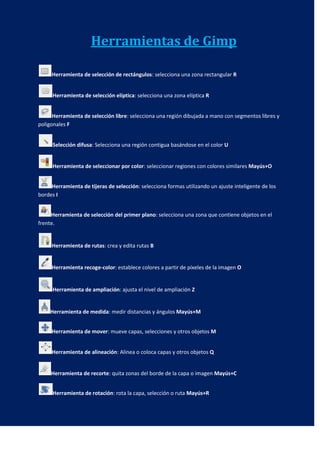
Herramientas Gimp
- 1. Herramientas de Gimp Herramienta de selección de rectángulos: selecciona una zona rectangular R Herramienta de selección elíptica: selecciona una zona elíptica R Herramienta de selección libre: selecciona una región dibujada a mano con segmentos libres y poligonales F Selección difusa: Selecciona una región contigua basándose en el color U Herramienta de seleccionar por color: seleccionar regiones con colores similares Mayús+O Herramienta de tijeras de selección: selecciona formas utilizando un ajuste inteligente de los bordes I Herramienta de selección del primer plano: selecciona una zona que contiene objetos en el frente. Herramienta de rutas: crea y edita rutas B Herramienta recoge-color: establece colores a partir de píxeles de la imagen O Herramienta de ampliación: ajusta el nivel de ampliación Z Herramienta de medida: medir distancias y ángulos Mayús+M Herramienta de mover: mueve capas, selecciones y otros objetos M Herramienta de alineación: Alinea o coloca capas y otros objetos Q Herramienta de recorte: quita zonas del borde de la capa o imagen Mayús+C Herramienta de rotación: rota la capa, selección o ruta Mayús+R
- 2. Herramienta de escalado: escala la capa, selección o ruta Mayús+T Herramienta de inclinación: Inclinar la capa selección o ruta Mayús+S Herramienta de perspectiva: cambia la perspectiva de la capa, selección o ruta Mayús+P Herramienta de volteo: Voltea la capa, selección o ruta horizontalmente o verticalmente Mayús+F Herramienta de texto: crea o editar capas de texto T Herramienta de relleno: Rellena con un color o patrón el área seleccionada Mayús+B Herramienta de mezcla: Rellena el área seleccionada con un degradado de colores L Herramienta lápiz: dibujo de bordes duros mediante un pincel N Herramienta pincel: pintar trazos de bordes suaves mediante un pincel P Herramienta borrador: borra al color de fondo o a transparencia, mediante un pincel Mayús+E Herramienta aerógrafo: pinta con presión variable mediante un pincel A Herramienta de tinta: escritura tipo caligrafía K Herramienta de clonado: copia selectivamente a partir de una imagen o diseño, utilizando un pincel C Herramienta de saneado: sanea irregularidades de la imagen H Herramienta de clonación de perspectiva: clona desde una imagen de origen tras aplicar una transformación de perspectiva. Herramienta de enfoque y desenfoque: Emborronado o desemborronado selectivo utilizando un pincel Mayús+U Herramienta de emborronado: Emborrona selectivamente usando un pincel S Herramienta de marcado a fuego/ quemar: ilumina u oscurece selectivamente usando u pincel Mayús+D